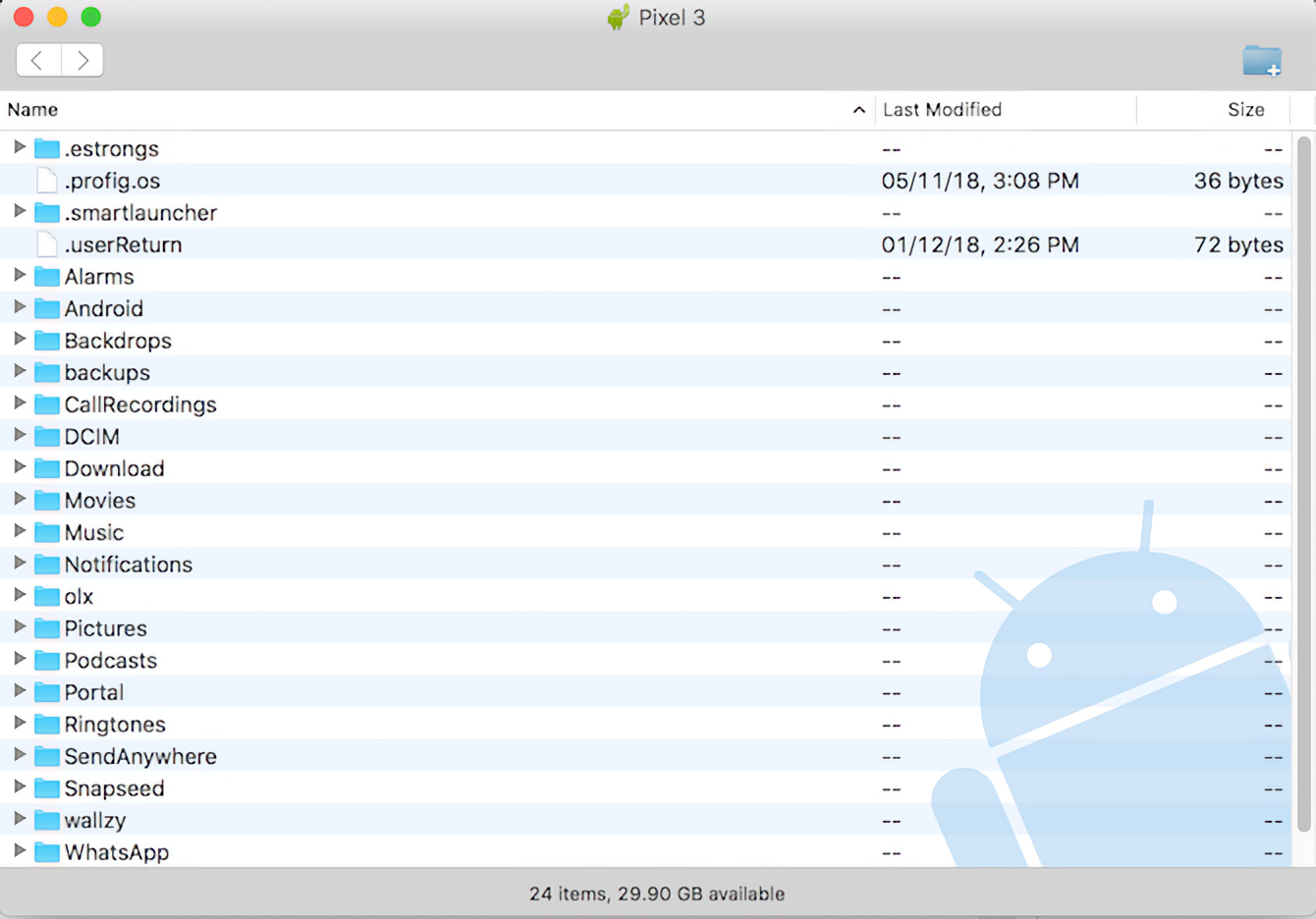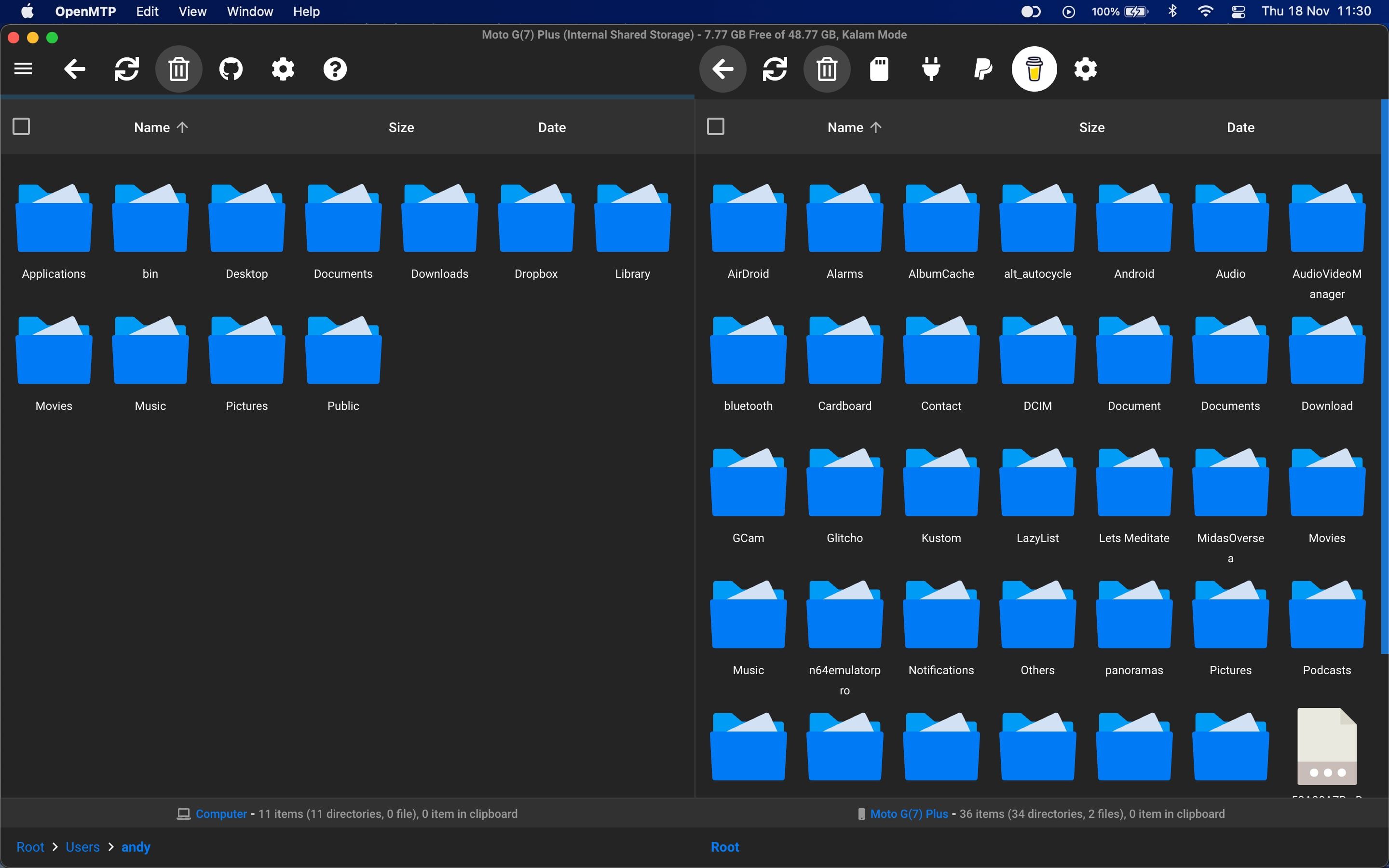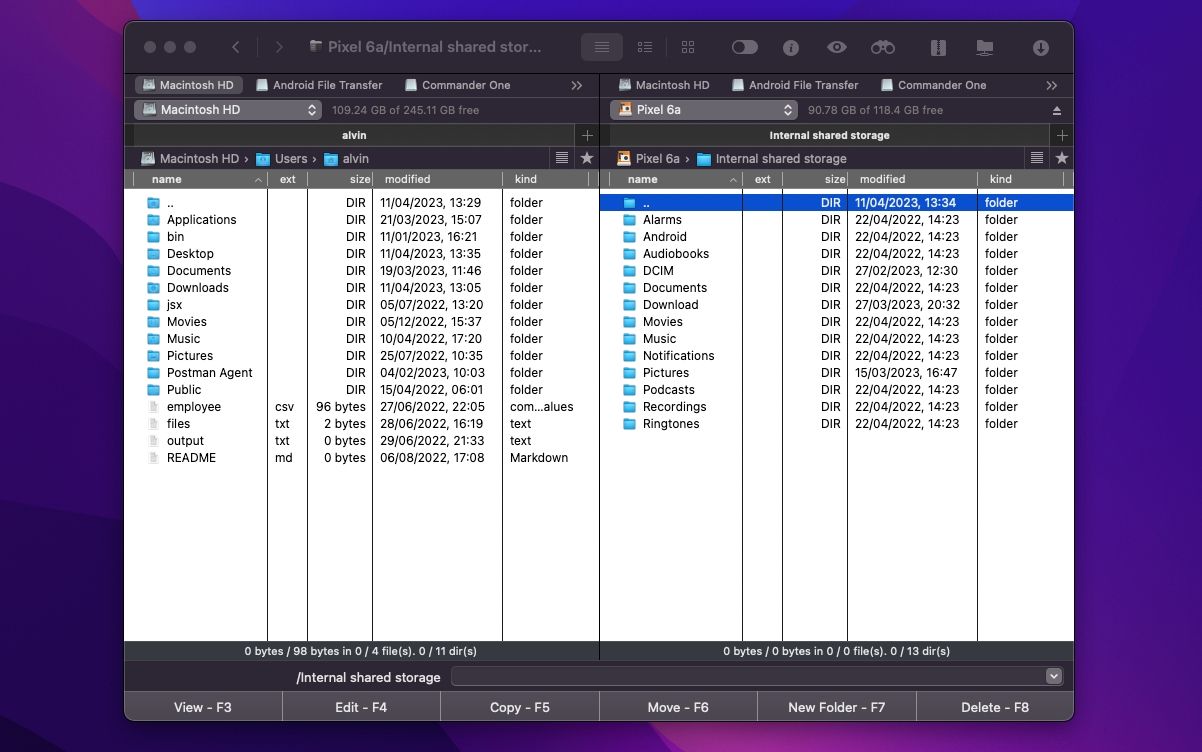Cara Mentransfer File Antara Android dan Mac: 6 Metode Mudah

Table of content:
Tidak seperti Windows, macOS tidak memungkinkan Anda menjelajahi sistem file ponsel Android Anda secara native. Layanan nirkabel ad-hoc-nya, AirDrop, juga tidak berfungsi dengan ponsel Android.
Ini membuat Anda mengandalkan opsi pihak ketiga untuk mentransfer file antara Android dan macOS. Untungnya, banyak aplikasi pihak ketiga yang andal (termasuk satu dari Google) mengisi kekosongan tersebut. Berikut adalah cara terbaik untuk berbagi file antara Mac dan ponsel Android.
1. Transfer File Android
Alat Transfer File Android milik Google sendiri adalah cara tercepat dan paling mudah bagi Anda untuk menjelajahi file ponsel di MacBook atau mesin macOS lainnya. Yang perlu Anda lakukan adalah menginstal aplikasi gratis yang serupa dengan cara Anda menginstal aplikasi pihak ketiga di Mac dan mencolokkan ponsel Android.
Android File Transfer akan secara otomatis mendeteksi koneksi dan menampilkan jendela tempat Anda dapat mentransfer file bolak-balik, membuat atau menghapus folder, dan melakukan tugas pengelolaan file lainnya. Anda juga tidak perlu khawatir menginstal driver apa pun karena Anda menggunakan Mac. Satu-satunya persyaratan adalah Mac Anda harus menjalankan setidaknya macOS 10.7 atau lebih tinggi.
Unduh: Transfer File Android untuk Mac (Bebas)
2. Buka MTP
OpenMTP sangat mirip dengan Transfer File Android tetapi jauh lebih kuat. Ini memiliki antarmuka yang lebih baik, dengan jendela terpisah memungkinkan Anda untuk melihat konten Mac dan ponsel Anda secara bersamaan, membuatnya lebih mudah untuk menyeret file dari satu tempat ke tempat lain. Dibandingkan dengan Android File Transfer, lebih mudah mentransfer file dari Android ke Mac dan sebaliknya menggunakan OpenMTP.
Menyalin cepat, Anda dapat memindahkan file lebih dari 4GB sekaligus, melihat file tersembunyi di kedua perangkat jika Anda mau, dan ada pintasan keyboard untuk pengguna ahli. Penyiapannya mudah, tetapi pastikan Anda mengikuti petunjuk saat memulai. Yang terbaik dari semuanya, ini gratis dan bersumber terbuka.
Unduh: OpenMTP untuk Mac (Bebas)
3. Komandan Satu
Jika Anda mencari alat transfer file Android-ke-Mac yang lebih profesional, Anda harus mencoba Commander One.
Commander One hadir dengan dasbor canggih tempat Anda dapat melakukan berbagai tindakan, seperti menyalin potongan besar file dengan cepat, menyiapkan server FTP, mengganti disk secara instan, mencari file dengan ekspresi reguler (RegEx), dan banyak lagi. Aplikasi ini memiliki antarmuka tab, memungkinkan Anda menyulap beberapa drive penyimpanan dengan mudah.
Plus, Commander One menawarkan berbagai pilihan pintasan keyboard yang dapat Anda sesuaikan sesuai preferensi Anda. Aplikasi ini, bagaimanapun, tidak gratis. Anda perlu memutakhirkan ke versi Pro untuk menggunakannya dengan Android, dan Anda dapat mencobanya gratis selama 15 hari untuk memutuskan apakah itu sepadan dengan biayanya.
Unduh: Komandan Satu untuk Mac (Uji coba gratis, $30)
4. Peluru tekan
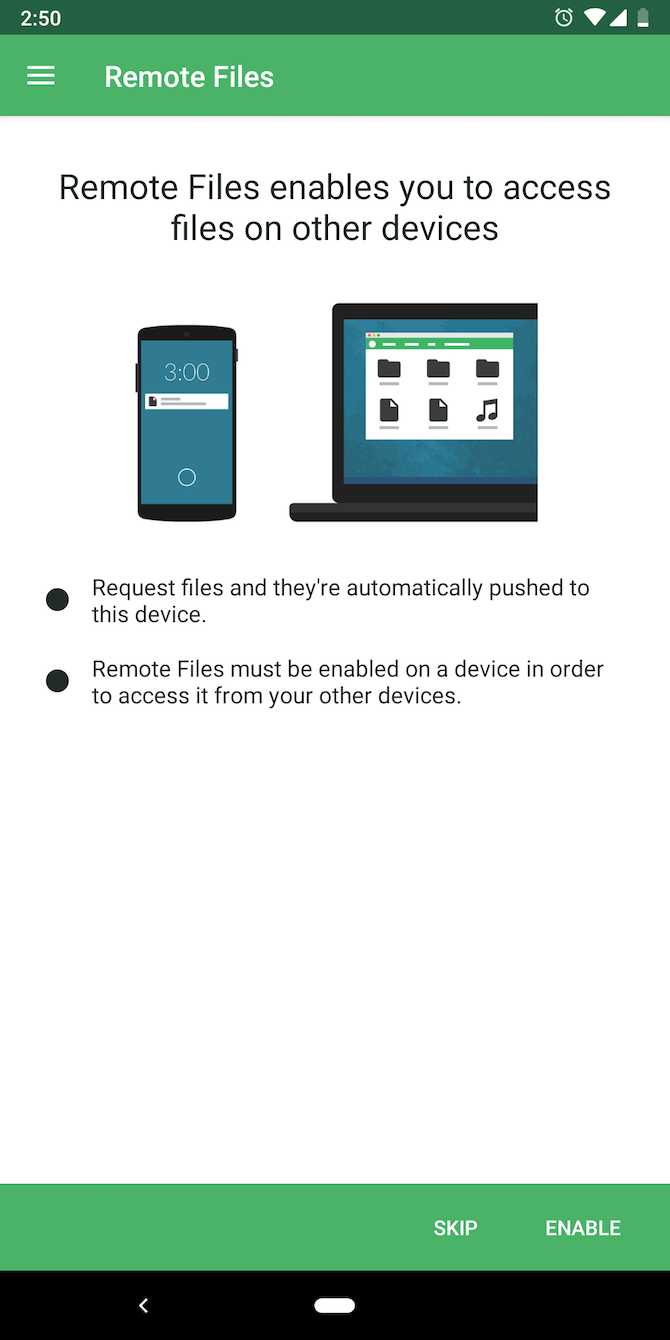
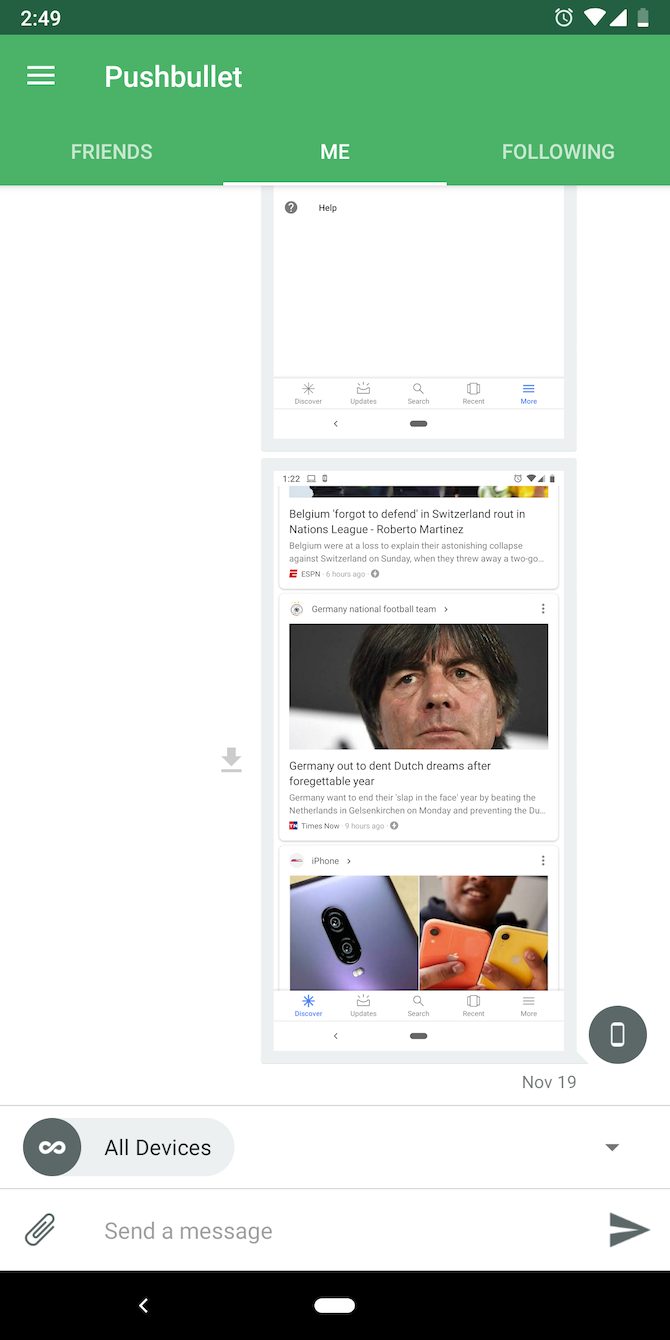
Pushbullet menghadirkan fitur yang biasanya hanya tersedia di perangkat Apple, seperti clipboard universal, ke Android. Plus, Pushbullet memungkinkan Anda berbagi file, menelusuri penyimpanan internal ponsel Anda dari jarak jauh di komputer, membalas pesan SMS, dan banyak lagi. Itu paket lengkap.
Terlepas dari apa yang Anda pikirkan, ini juga gratis (dengan beberapa batasan). Untuk mengaturnya, daftar di Situs web pushbullet dengan akun Google atau Facebook Anda. Instal aplikasi di ponsel Android Anda dan semua perangkat Anda yang lain melalui klien browser (Anda harus menggunakan Chrome atau Firefox daripada Safari).
Setelah itu, atur Pushbullet dengan mengikuti langkah-langkah panduan di dalam aplikasi dan di situs web. Setelah Anda masuk di mana saja, Anda harus mengaktifkan File Jarak Jauh di ponsel Android Anda, sehingga Anda dapat mengirim file, tautan, dan lainnya dengan mudah ke semua platform. Anda dapat melakukannya di aplikasi dengan mengetuk Akun di kanan bawah dan pergi ke File Jarak Jauh > Aktifkan.
Unduh: Pushbullet untuk Chrome | Android (Gratis, berlangganan tersedia)
5. Kirim Ke Mana Saja
Pushbullet dulu juga menawarkan layanan berbasis browser yang bagus untuk mentransfer file antara Android dan Mac secara nirkabel disebut Portal. Namun, itu ditutup pada Oktober 2021. Kami merekomendasikan Send Anywhere sebagai salah satu alternatif terbaik untuk Pushbullet.
Fungsi Send Anywhere mirip dengan Portal tetapi tidak menggunakan browser—Anda harus menginstal aplikasi Mac sebagai gantinya. Anda memasukkan kode, dan transfer dimulai melalui jaringan Wi-Fi. Perbedaannya adalah ia memiliki serangkaian fitur yang lebih komprehensif, seperti kemampuan untuk memilih gambar dan video dengan cepat, kompatibilitas Wi-Fi Direct, dan banyak lagi.
Lebih baik lagi, Anda juga dapat membuat tautan untuk file untuk dibagikan dengan banyak perangkat. Send Anywhere menyediakan salah satu cara tercepat untuk berbagi file antara laptop dan perangkat seluler apa pun. Versi gratis Send Anywhere hadir dengan desain yang didukung iklan, tetapi Anda dapat memutakhirkannya dengan membayar sedikit biaya.
Unduh: Kirim ke mana saja untuk Android | Mac (Gratis, tersedia versi premium)
6. Layanan Penyimpanan Cloud
Jika Anda adalah seseorang yang hanya sesekali berbagi data antara komputer dan ponsel Android, Anda mungkin dapat mengandalkan penyimpanan cloud pilihan Anda seperti Google Drive atau Dropbox. Prosesnya cepat, dan Anda tidak perlu melakukan konfigurasi apa pun.
Plus, memilih metode ini tidak akan membatasi file Anda hanya ke ponsel Mac dan Android. Anda dapat mengaksesnya dari mana saja, apa pun perangkat yang Anda gunakan.
Jika menawarkannya, instal alat pencadangan desktop layanan cloud Anda. Dengan begitu, file komputer Anda selalu tersedia untuk diunduh di ponsel Anda.
Layanan penyimpanan cloud memang nyaman, tetapi kelemahan utamanya adalah banyak yang dapat mengurangi kualitas foto atau video Anda. Penting untuk memastikan file media Anda diunggah dan disimpan dalam kualitas asli. Anda dapat melakukan ini dengan mencari secara online untuk mengetahui apakah file media disimpan dalam kualitas aslinya untuk layanan penyimpanan cloud pilihan Anda.
Kami merekomendasikan ini, tetapi ingat ini dapat dengan mudah menghabiskan penyimpanan yang dialokasikan secara gratis, dan Anda mungkin terpaksa membayar layanan ini di masa mendatang.
Aplikasi Transfer File Android Terbaik untuk Mac
Semua metode ini memungkinkan Anda berbagi file dengan mudah antara Android dan macOS, baik pada koneksi kabel maupun nirkabel. Meskipun Apple tidak menambahkan fitur kontinuitas apa pun untuk Android seperti ini, untungnya, pengembang pihak ketiga telah maju dan membuat beberapa opsi hebat untuk mentransfer file dari ponsel Android Anda ke MacBook dan sebaliknya.